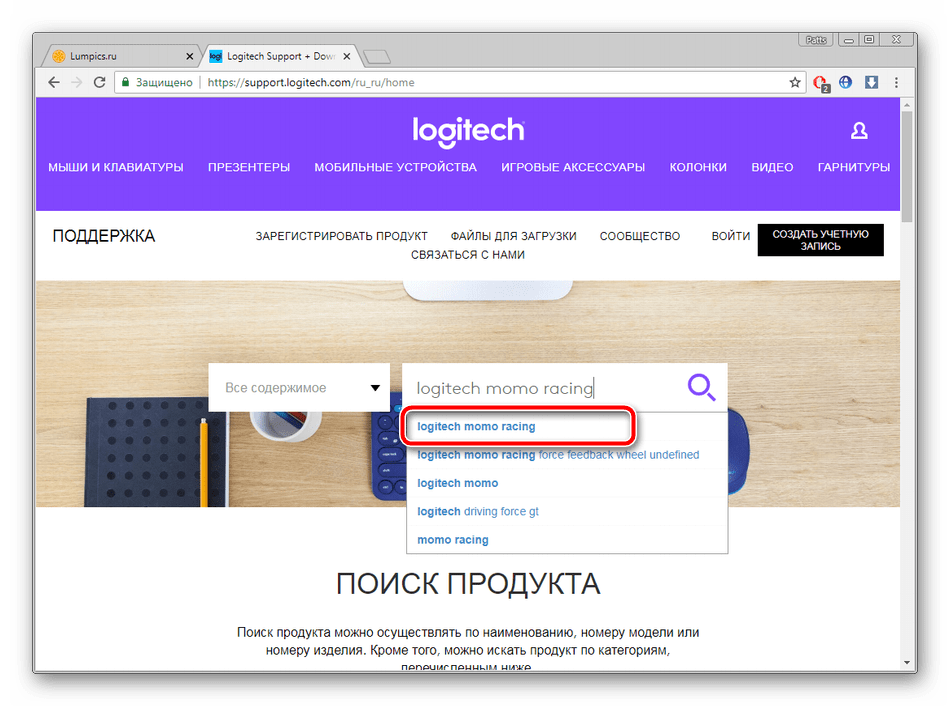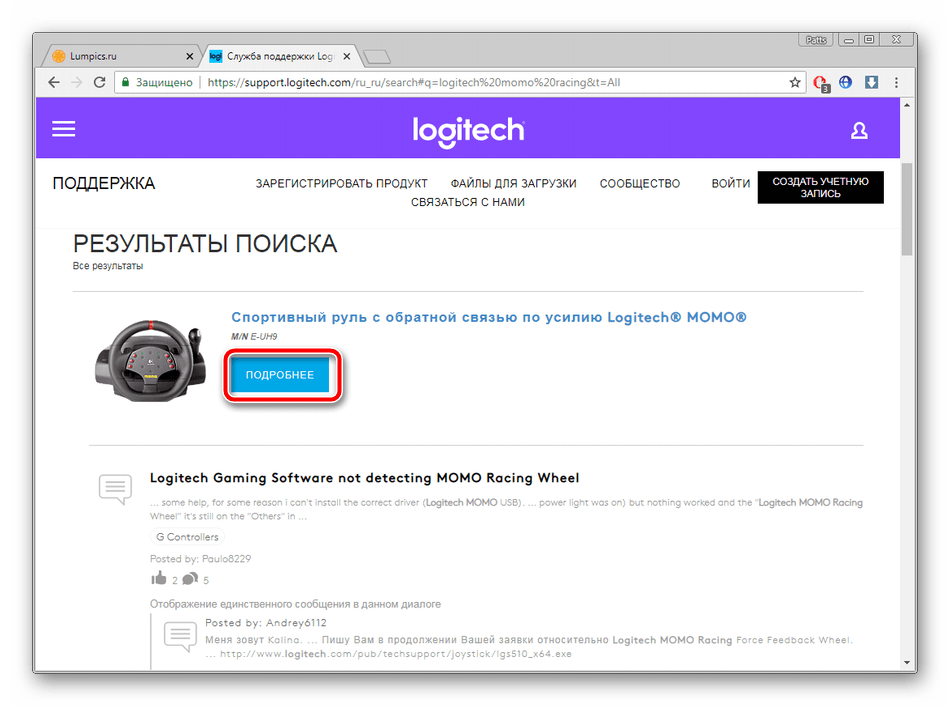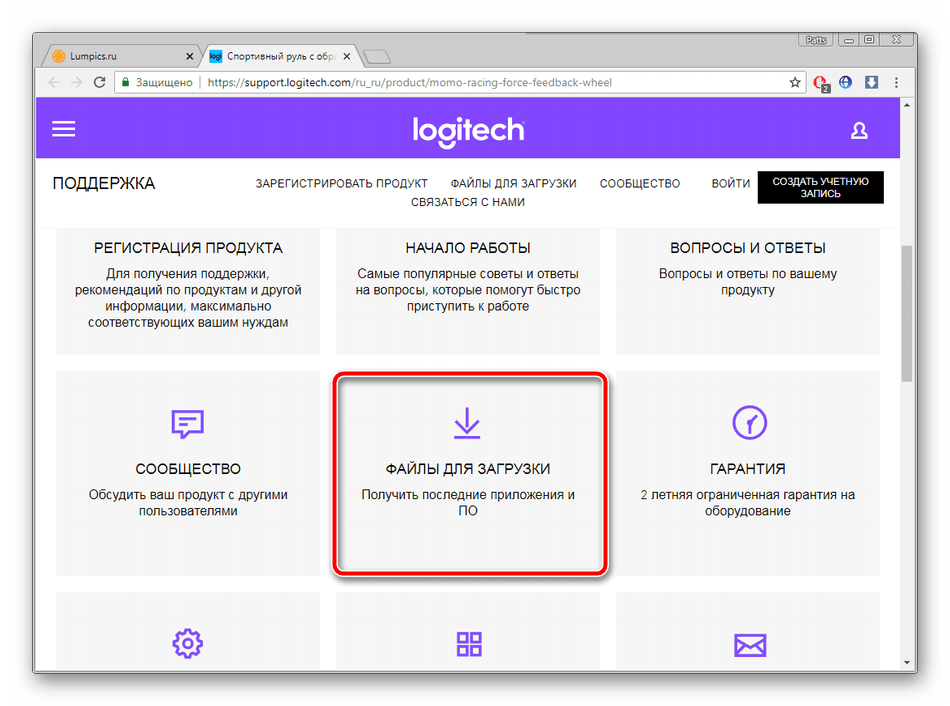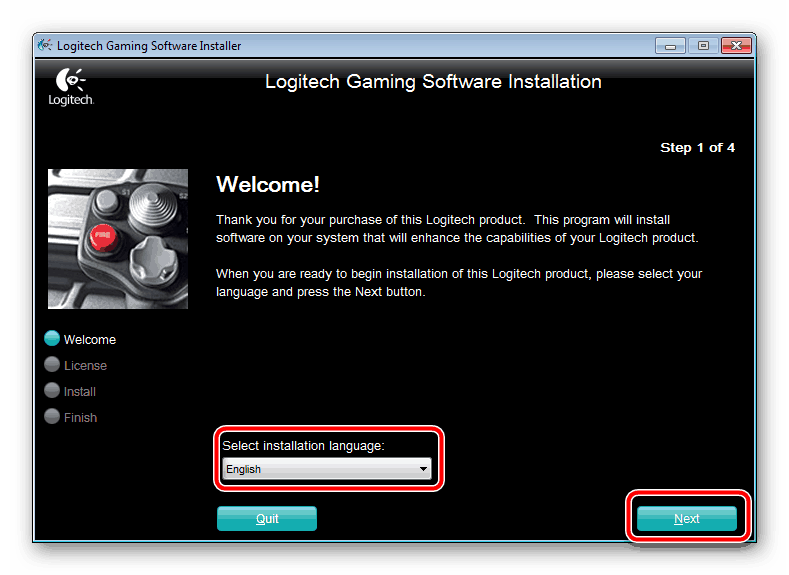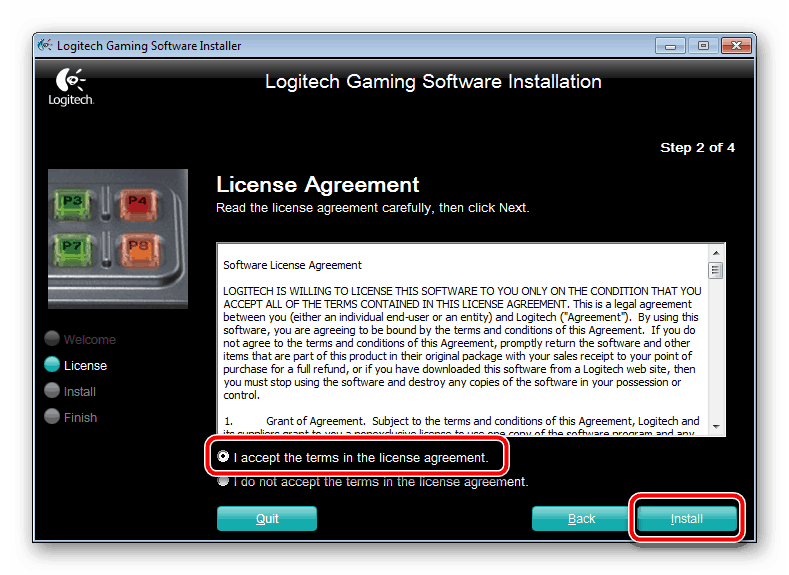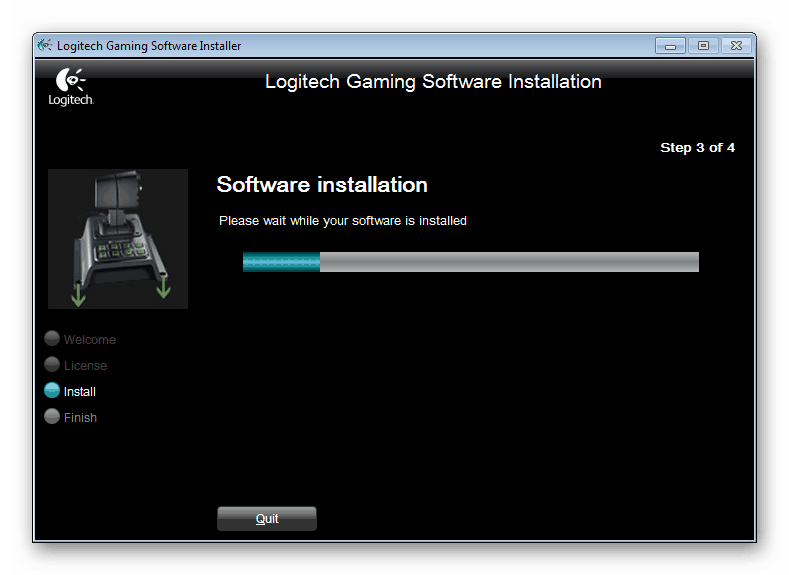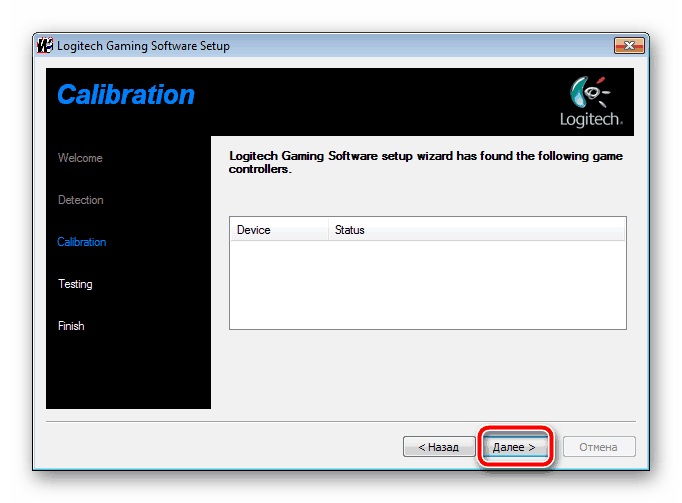Инструкцию для Logitech MOMO на русском языке, в формате pdf можно скачать с нашего сайта. Наш каталог предоставляем Вам инструкцию производителя фирмы Logitech, которая была взята из открытых источников. Ознакомившись с руководством по эксплуатации от Logitech, Вы на все 100% и правильно сможете воспользоваться всеми функциями устройства.
Для сохранения инструкции «Руль Logitech MOMO» на русском языке на вашем компьютере либо телефоне, нажмите кнопку «Скачать инструкцию». Если активна кнопка «Инструкция онлайн», то Вы можете просмотреть документ (manual), в своём браузере онлайн.
Если у Вас нет возможности скачать инструкцию по эксплуатации либо просмотреть её, Вы можете поделиться ссылкой на эту страницу в социальных сетях и при удобном моменте скачать инструкцию. Либо добавьте эту страницу в закладки Вашего браузера, нажав кнопку «Добавить страницу в закладки браузера».
Содержание
- Описание и инструкции
- Параметры симулятора, их корректировка
- Установка Logitech Profiler
- Создание и настройка профилей
- Указываем назначение кнопок руля
- Настройка в популярных играх
Описание и инструкции
Logitech Profiler — это небольшая программа для настройки руля и педалей. Изначально он был разработан для Logitech G27/25, но может работать и с другими контроллерами. С помощью этой программы вы можете настроить чувствительность, вибрацию, отдачу и т.д.
Чтобы начать работу, подключите руль и педали к компьютеру и запустите Logitech Profiler. Если он успешно обнаружит устройство, вы увидите главное окно. Интерфейс состоит из панели инструментов, списка педалей, кнопок и изображения самого рулевого колеса. Чтобы настроить эффекты обратной связи, перейдите в меню Edit, а затем в Specific Game Setting. Измените положение ползунков по своему усмотрению. Вы можете установить опции для кнопок и педалей из главного окна — нажмите на нужный вам элемент (например, Right Paddle или кнопку 5) и перейдите к опциям. Например, вы можете установить чувствительность или мертвую зону для педали. Кнопка может быть связана с любой клавишей на клавиатуре. Другими словами, нажатие кнопки на рулевом колесе будет имитировать нажатие клавиши на клавиатуре.
Для каждой игры можно создать отдельный профиль со своими настройками. Для этого нажмите на Profile, затем на New и введите путь к игре. Профиль можно изменить с помощью панели инструментов или через главное меню (Выбрать профиль).
Особенности программы
— Настройте рулевое колесо и педали Logitech G27 по своему вкусу.
— Переназначьте клавиши и педали.
— Создайте профиль для каждой игры.
— Настраивается автоматически.
— Поддержка Windows XP и более поздних версий.
Недостатком является то, что программа не поддерживает русский язык.
Logitech Profiler — это отличное программное обеспечение для настройки рулевого колеса и педалей Logitech G27. Приложение поставляется в комплекте с устройством, но вы также можете загрузить его бесплатно.
Современный рынок видеоигр предлагает множество симуляторов, которые погружают вас в виртуальный мир. Среди них выделяется жанр гоночных симуляторов, которые позволяют сесть в кресло пилота гоночного автомобиля, реактивного самолета или другого вида транспорта. Для максимального усиления виртуального эффекта были разработаны специальные устройства — манипуляторы. Лидером в нише рулей для геймеров по праву считается компания Logitech.
Самые популярные модели:
- Logitech движущая сила GT;
- Logitech G27;
- Logitech G25;
- Гоночный руль Logitech Momo;
- Logitech formula force EX.
Чтобы по-настоящему прочувствовать гоночную трассу, вам нужно настроить управление. В оставшейся части статьи мы постараемся выяснить, как можно настроить Logitech driving force GT, Logitech Momo racing и другие рули с помощью программы Logitech Profiler.
Параметры симулятора, их корректировка
Вы можете играть сразу же — с настройками, установленными на заводе. Обычный подход заключается в том, чтобы запустить гоночный симулятор и отрегулировать настройки, чтобы установить подходящее устройство, например, руль, в качестве основного управления. Здесь они также «настраивают» следующие параметры:
Какой вариант лучше, точно сказать невозможно — это определяет каждый игрок сам во время игры, сверяясь с собственными ощущениями.
Чтобы облегчить эту задачу, можно также использовать программные инструменты. Например, можно использовать Logitech Profiler — достаточно установить собственный профиль, который будет регулировать настройки в каждой игре.
Установка Logitech Profiler
Сначала установите программу с официального сайта разработчика. Перейдите в пакет Logitech Gaming Software, выберите модель нашего контроллера и загрузите инструмент.
Загрузка Logitech Profiler
Прелесть этого инструмента в том, что он позволяет сохранять настройки мыши для разных программ. Вы создаете профиль и управляете настройками для каждого конкретного тренажера. Когда вы запускаете игру, система определяет нужный вам профиль и устанавливает его для вас.
Создание и настройка профилей
Чтобы создать новый профиль в Logitech Profiler, вызовите меню Profiles, выберите New, задайте имя профиля и назначьте ему симулятор. Нажмите «ОК» — мы готовы.
Далее начните работать с настройками профиля. Выберите нужный профиль из списка в меню «Выбрать игру» или выбрав опцию «Выбрать профиль» в меню «Профиль». Опция «Редактировать» позволяет изменить имя, адрес файла .exe или удалить профиль.
Настройки профиля Logitech Profiler
Указываем назначение кнопок руля
Еще одна вещь, которую любят в Logitech Profiler, — возможность назначить определенную комбинацию клавиш кнопке на рулевом колесе. Эта функция особенно полезна в некоторых симуляциях.
Переназначение кнопок рулевого колеса
Например, NetKar Pro предлагает эффект «брызг» на защитном стекле шлема, благодаря чему оно выглядит более реалистично. Это интересный эффект, который, безусловно, добавляет реалистичности. Поэтому по мере загрязнения стекла экран мутнеет, и видимость ухудшается. Вы можете протереть стекло — для этого по умолчанию используется кнопка ‘L’ на клавиатуре. Конечно, искать нужную кнопку на клавиатуре при игре с кнопочным пультом не очень удобно, поэтому лучше назначить эту клавишу на одну из кнопок на руле.
Для этого в Logitech Profiler открываем подготовленный профиль нашего симулятора, нажимаем кнопку на руле, к которой хотим добавить комбинацию клавиш. Откроется список, выберите эту кнопку и в открывшемся меню выберите «Select Keystroke» и «New Keystroke». Откроется новое окно, в котором мы выберем «Написать» и нажмем комбинацию клавиш на клавиатуре. В нашем случае это одна клавиша ‘L’, затем нажмите ‘Stop’ и ‘Ok’. Выполнено.
Настройка в популярных играх
Список функций может отличаться в разных симуляторах вождения. Некоторые люди даже не знают, как настроить руль в таких играх, как GTA, Crew, Need for Speed и т.д. В принципе, все одинаково, но есть некоторые нюансы:
- Экипажная игра. Многие игроки не знают, как настроить в ней руль. В этой игре очень важны индивидуальные особенности устройства для каждого игрока. Пользователи Logitech будут чувствовать себя наиболее комфортно. Все, что им нужно сделать, это залезть в оригинальный инструмент и откалибровать все настройки, чтобы он легко вращался. Пользователям других устройств приходится делать все стандартно в главном меню.
- Игровая линия GTA. В нем люди сталкиваются с проблемой синхронизации рулевого колеса и педалей. Часто срабатывает одно или другое. Чтобы решить эту проблему, необходимо установить специальную программу San Andreas Advanced Control. Установите его, выполнив все необходимые для этого действия. После этого откройте приложение и настройте руль и педали для игры.
- «3D-инструктор». Это очень популярный симулятор вождения, он предназначен для игры на руле. В игре есть все настройки для персонализации. Это также можно сделать с помощью инструмента Logitech Proffile.
- Euro Truck Simulator 2. Одна из самых известных игр для водителей. Но пользователи задаются вопросом, как настроить руль в Euro Truck Simulator 2? Все очень просто. Все, что вам нужно сделать, это зайти в настройки игры и откалибровать его индивидуально. Это может занять довольно много времени, так как вам нужно будет проверить их на практике.
Это основные проблемные игры, в которых нужно совершать немного разные манипуляции. В большинстве случаев настройки подходят практически ко всем играм. Отличия заключаются лишь в главном меню гоночных симуляторов.
Источники
- https://it-tehnik.ru/windows10/komplektuyuschie/kak-otkalibrovat-rul.html
- https://window-10.ru/logitech-momo-racing-programma-dlja-nastrojki/
- https://TexTochka.ru/gadzhety/nastrojka-igrovogo-rulya.html
- https://planshet-info.ru/kompjutery/kak-nastroit-rul-logitech-driving-force-gt
- https://altarena.ru/kak-otkalibrovat-rul-na-windows-10-logitech-momo/
- https://technika66.ru/kak-nastroit-logitech-formula-vibration-feedback-wheel/
Logitech MOMO Racing Force Feedback Wheel
Вот перед вами уже вторая часть «Эффектного колеса»! Пока что я затрудняюсь ответить, сколько еще частей этого материала появится в дальнейшем, да впрочем, сейчас важно не это. Важно то, что два, как известно, больше одного. Следовательно, уж, коль мы рассматриваем более одного устройства, то у нас появляется возможность сравнения и выбора. Именно к сравнениям я и начну прибегать в этой и следующих частях «Эффектного колеса». Как я уже писал в первой части этого цикла статей, рассматривать я буду игровые манипуляторы типа руль, оснащенные функцией вибрационной обратной связи. Такое ограничение, конечно, снижает общее количество манипуляторов, которое можно было бы рассмотреть. Однако, вибрационная обратная связь сейчас в моде, и количество манипуляторов, оснащенных этой функцией, растет с каждым днем. Так что, нам все равно есть что рассматривать, а вам есть из чего выбирать.
Logitech MOMO Racing Force Feedback Wheel
Начинать сравнение руля, рассматриваемого сегодня, с рулем Thrustmaster F1 Force Feedback, который был рассмотрен в первой части «Эффектного колеса» можно прямо с коробки. В глаза прямо-таки бросается разница размеров. Небольшая упаковка Thrustmaster F1 смотрится совсем маленькой рядом с упаковкой руля Logitech MOMO, имеющей размеры 43x40x34см. Оформление коробок тоже очень различно, и перепутать рули, вряд ли возможно. Так, в противовес игривому цветастому виду Thrustmaster, дизайн упаковки Logitech MOMO гораздо более строг, всем своим видом намекая на солидность содержимого. Комплекты, в которых поставляется и руль от Logitech и руль от Thrustmaster, очень похожи и различаются только наличием или отсутствием рекламной макулатуры. В коробке Logitech MOMO вы обнаружите буквально следующее:
- Руль
- Педали
- Сетевой адаптер
- CD с драйверами и программным обеспечением
- Краткое руководство пользователя
- Бумажки рекламного характера (в ассортименте)
Без рекламы можно было и обойтись, а вот руководство пользователя, хоть оно и весьма краткое, мне кажется, лишним не окажется. Среди прочих, в нем присутствует и русскоязычная часть, в которой можно найти полезную информацию.
Описывая Logitech MOMO, я хочу придерживаться той же последовательности изложения, которую я выбрал для описания игрового манипулятора от Thrustmaster, в первой части «Эффектного колеса». Это не только значительно облегчит мой труд, но и сделает более удобным сравнение материалов читателем, если таковое желание у них возникнет (естественно, я подразумеваю сравнение самих игровых манипуляторов на основе моих материалов). Поэтому рассматривать руль Logitech MOMO я начну с описания процесса его установки и подключения.
Установка и подключение
Педали — они и у Logitech педали. И вроде бы, с точки зрения удобства установки, ничего нового в них выдумать нельзя. Ан, нет. Оказывается, что и тут имеется свобода для полета инженерной мысли, и конструкция педалей «игровых манипуляторов типа руль» может отличаться у различных производителей. И на примере Logitech MOMO мы можем в этом убедиться. Заботясь о пользователе, при создании педалей этого манипулятора конструкторы предусмотрели практически все случаи жизни. Другими словами, они учли тот факт, что в помещении, где будет установлен Logitech MOMO, вовсе не обязательно будет ровное паркетное или линолеумное покрытие пола. Для таких покрытий на нижней крышке педалей Logitech MOMO, как и у большинства таких манипуляторов, имеются четыре резиновые ножки. Для тех же случаев, когда на полу лежит ковровое покрытие, предусмотрено нехитрое, но вместе с тем очень практичное приспособление. Оно представляет собой пластмассовую планку, поверхность которой покрыта пластмассовыми шипами, имеющими наклон в сторону задней части корпуса, то есть в сторону, противоположную направлению предполагаемого скольжения корпуса. Если у вас на полу нет коврового покрытия и необходимость в дополнительном удержании педалей шипами отсутствует, вы можете, надавив на эту планку, слегка утопить ее в корпус до характерного щелчка фиксаторов. Если же у вас на полу ковер или палас, то я настоятельно рекомендую устанавливать педали, не пряча планку с шипами. Как видите, в том, что касается установки педалей, Logitech MOMO явно превосходит уже рассмотренный мною ранее Thrustmaster F1 Force Feedback, так как последний не имел никаких приспособлений для удержания корпуса педалей на ковровых покрытиях.
Теперь давайте примемся за установку основного корпуса руля Logitech MOMO. Дело это нехитрое, и никаких трудностей, кроме незначительных усилий, пользователя не ожидает. Для его крепления в конструкции предусмотрено три струбцины. Две из них несъемные, с небольшим вылетом относительно передней кромки корпуса. Третья, съемная, большего размера, с большим рабочим ходом винта и значительным вылетом. Если под верхней крышкой стола, на который вы устанавливаете Logitech MOMO, имеется перекладина, которая мешает установке, то вы можете смело снимать большую струбцину. Основываясь на своей практике, могу смело утверждать, что никакого толку от нее все равно практически нет.
Основной корпус руля неплохо удерживается и двумя меньшими по размеру струбцинами, естественно, при условии, что последние хорошо затянуты. Их вылет составляет 30 мм, а максимальная толщина крышки стола, которую они могут зажать — 35 мм. Кстати, винты этих струбцин нигде не торчат. Они аккуратно убраны под декоративную панель в верхней части корпуса руля.
В общем, как вы, я надеюсь, уже поняли, установить и закрепить Logitech MOMO проще простого. После выполнения этой нехитрой операции для приведения устройства в готовность остается соединить все его компоненты соответствующими кабелями. Все кабели Logitech MOMO достаточно длинные, и затруднений с их прокладкой не возникнет. Так, кабель, соединяющий педали с основным корпусом руля имеет длину 1,91 м, а интерфейсный USB-кабель, «произрастающий» из основного корпуса — длину 2.05м. В общем-то после подключения этих двух кабелей устройство уже может функционировать, с тем лишь ограничением, что функция вибрационной обратной связи работать не будет. Для ее работы остается подключить весь комплект к внешнем сетевому адаптеру, длина кабеля которого составляет 2,13 м. Вот после этого Logitech MOMO сможет проявить всю свою мощь и порадовать пользователя.
Выполнив все описанные выше действия и установив Logitech MOMO, пользователю остается выполнить всего лишь еще одно действие, после чего можно начинать играть: надо установить драйвер устройства. В отличие от драйвера Thrustmaster F1 Force Feedback, драйвер Logitech вовсе не капризен и не конфликтен. Он легко уживается по соседству с драйверами других игровых манипуляторов, от других производителей. Это не значит, что другие драйверы уживаются с ним, но можно быть уверенным, что установленное в систему устройство Logitech работать будет. Как показывает мой опыт, если при этом у вас, в этой же системе, перестал работать манипулятор другого производителя, то проблема кроется именно в его драйвере. Надеюсь, что у вас не возникнет таких ситуаций, и после подключения Logitech MOMO и установки его программного обеспечения вы сможете в полной мере наслаждаться играми без каких либо побочных эффектов.
Эксплуатация
Ну, вот! Установили, подключили… Теперь, настало время рассматривать руль, приведенный в рабочее состояние, щелкать по кнопочкам, рассматривать светодиодики, и, в конце концов, приступать к играм. По своей функциональной оснащенности Logitech MOMO несколько уступает описанному в первой части «Эффектного колеса», Thrustmaster F1. Но если вы не очень привередливы, то вам будет вполне достаточно его органов управления:
- Управление перемещением по оси X (рулевое колесо)
- Управление перемещением по оси Y (педали)
- Десять программируемых функциональных кнопок
- Два светодиодных индикатора режимов
Как видите, переключателя видов (POV) в рассматриваемом манипуляторе нет. Нет у Logitech MOMO и возможности аппаратного выключения режима автоматического центрирования руля. При этом, у него достаточно других преимуществ, которые делают его достойным конкурентом среди аналогичных игровых манипуляторов.
Как и в первой части этого материала, начну я с рассмотрения педалей. Если проводить только внешнее сравнение этой нехитрой части манипуляторов, то, конечно, продукт от Thrustmaster выиграет у многих своих конкурентов. К сожалению, Logitech MOMO не может блеснуть алюминиевым покрытием своих педалей. И корпус, и сами педали выполнены из темно-серого пластика и особой привлекательностью дизайна не блещут. Зато, в эксплуатации они показывают себя наилучшим образом, и найти какие-либо изъяны мне у них не удалось. Описанное мною выше приспособление для удержания корпуса педалей на ковровых покрытиях действительно практически полностью исключает какое-либо его проскальзывание. В значительной мере этому так же способствует дополнительный груз в виде металлических пластин, установленный внутри корпуса педалей. Благодаря нему во время игры передняя часть корпуса не приподнимается, отрываясь от пола, а шипы помогают удержать ее от проскальзывания. Так что, даже установив педали на ковер или палас, вам не придется периодически отрываться от игры для того, чтобы поправить их.
В противовес буйству красок разноцветных кнопок Thrustmaster F1, дизайн рулевого колеса Logitech MOMO выдержан в строгом стиле. Шесть программируемых функциональных кнопок красного цвета, расположенные на его лицевой стороне, легко доступны. Само же колесо по всей длине окружности покрыто темно-серой, слегка шероховатой резиной. Сзади колеса расположены два «крылышка», которые выполняют функции, соответственно, еще двух функциональных кнопок. «Крылышки» достаточно далеко отстоят от руля и во время игры никак не мешают рукам. Несколько хуже дело обстоит с резиновым покрытием руля. Резина нескользкая, и руки на ней не проскальзывают, но во время игры, в процессе тестирования, у меня постоянно присутствовало ощущение липкости. Сохранялось оно и после игры. Возможно, с течением времени резина износится и этот эффект исчезнет, но проверить это на практике у меня, как вы понимаете, не было времени.
Оценивая рулевое колесо применительно к различным играм, мне кажется, что оно наилучшим образом подходит для игр, имитирующих состязания на гоночных легковых автомобилях. Его диаметр составляет 25см, а для «Дальнобойщиков», или других гонок на грузовиках желателен больший диаметр. Зато у рулевого колеса Logitech MOMO не самый маленький угол поворота. К сожалению, на деле, он оказался несколько меньше заявленных производителем 240 градусов, но 230 градусов (+/- 115) оказались ему по силам, что уже неплохо.
Рассматривая фотографии Logitech MOMO, вы, наверное, заметили наличие рукоятки переключения скоростей. Уверен, что она очень понравится тем пользователям, которые в играх не используют автоматическую коробку передач. Качество, с которым сделана эта рукоятка, ни в чем не уступает рулевому колесу. Подобно ему, она покрыта нескользкой шероховатой резиной, с виду очень похожей на ту, которой покрыт и сам руль. Однако, в отличие от руля, после ее использования, у меня не возникало ощущения липкости. Что касается расположения рукоятки, то этот вопрос заслуживает отдельного комментария.
В большинстве игровых манипуляторов, оснащенных переключателем скоростей в виде отдельной рукоятки, она расположена справа от рулевого колеса. Именно там вы и обнаружите ее у Logitech MOMO после того, как распакуете только что купленный манипулятор. Но пользователя ждет приятный сюрприз. Рукоятка не только очень качественно изготовлена, но и, в придачу к этому, может менять свое положение. Для нее предусмотрено два посадочных гнезда, расположенные симметрично относительно оси рулевого колеса. В одном из этих положений (справа от руля) рукоятка и находится в оригинальной поставке Logitech MOMO. Переставив ее на левую сторону, вы тем самым можете имитировать для себя управление автомобилем с правым рулем. Перестановка рукоятки несложна и подробно описана в русскоязычной части руководства пользователя, которое входит в комплект Logitech MOMO.
Подобно Thrustmaster F1 Force Feedback, манипулятор Logitech MOMO снащен одним серводвигателем, при помощи которого реализуются все вибрационные эффекты. Ось руля связана с валом серводвигателя посредством зубчатой передачи, без каких-либо ременных передач. В результате, вибрационные эффекты Logitech MOMO несколько более жесткие и менее инерционные, чем у руля Thrustmaster F1. Мощность же эффектов у обоих рулей практически одинакова. Я бы даже сказал, что Logitech MOMO чуть-чуть мощнее, но возможно, это ощущение возникает как раз из-за зубчатой передачи в соединении руля с серводвигателем и обусловленной этим жесткости эффектов. Во всяком случае, руль от Logitech, будучи испытанным в тех же условиях, что и руль Thrustmaster F1, заставлял мой 19” монитор достаточно сильно вибрировать. Установив в настройках игр все вибрационные эффекты на максимум возможного, управлять автомобилями становится несколько проблематично. Так, чтобы уверенно чувствовать себя на поворотах, приходится держать руль двумя руками. Это не значит, что Logitech MOMO настолько силен, что его рулевое колесо нельзя повернуть одной рукой. Можно. Но при этом вы не будете успевать вовремя реагировать на различные возникающие в игре обстоятельства. Конечно, в реальных игровых условиях пользователям, скорее всего, не придет в голову устанавливать максимальные усилия вибрационной обратной связи, однако оценивать возможности манипулятора я счел нужным именно по максимуму его возможностей. И, как показывает моя практика, возможностей Logitech MOMO более чем достаточно для удовлетворения практически любого, даже весьма привередливого пользователя.
Выводы
В отличие от руля Thrustmaster F1 Force Feedback, никакой двойственности в отношении к Logitech MOMO у меня не возникло. Рассмотренный сегодня манипулятор, однозначно, очень качественный и неплохой с точки зрения функциональной оснащенности. Не хватает ему разве что переключателя видов (POV), ну и диаметр рулевого колеса желательно было бы сделать побольше. Надеюсь, что недостаток Logitech MOMO, выраженный в липкости резинового покрытия руля, со временем исчезнет, и ему не стоит придавать большого значения. В общем, на данный момент, в двух частях «Эффектного колеса» рассмотрено два игровых манипулятора от двух известных производителей. В дальнейшем я продолжу это «многосерийное» обозрение рулей с функцией вибрационной обратной связи. Но уже сейчас, в отличие от первой части этого материала, у вас есть возможности сравнивать и выбирать. Также очень надеюсь, что предоставляемой мною информации достаточно для того, чтобы вы могли составить впечатление об описываемых мною манипуляторах.
[ Читайте третью часть статьи ]
Манипуляторпредоставлен компанией Аlion
Содержание
- Описание и инструкции
- Параметры симулятора, их корректировка
- Установка Logitech Profiler
- Создание и настройка профилей
- Указываем назначение кнопок руля
- Настройка в популярных играх
Описание и инструкции
Logitech Profiler — это небольшая программа для настройки руля и педалей. Изначально он был разработан для Logitech G27/25, но может работать и с другими контроллерами. С помощью этой программы вы можете настроить чувствительность, вибрацию, отдачу и т.д.
Чтобы начать работу, подключите руль и педали к компьютеру и запустите Logitech Profiler. Если он успешно обнаружит устройство, вы увидите главное окно. Интерфейс состоит из панели инструментов, списка педалей, кнопок и изображения самого рулевого колеса. Чтобы настроить эффекты обратной связи, перейдите в меню Edit, а затем в Specific Game Setting. Измените положение ползунков по своему усмотрению. Вы можете установить опции для кнопок и педалей из главного окна — нажмите на нужный вам элемент (например, Right Paddle или кнопку 5) и перейдите к опциям. Например, вы можете установить чувствительность или мертвую зону для педали. Кнопка может быть связана с любой клавишей на клавиатуре. Другими словами, нажатие кнопки на рулевом колесе будет имитировать нажатие клавиши на клавиатуре.
Для каждой игры можно создать отдельный профиль со своими настройками. Для этого нажмите на Profile, затем на New и введите путь к игре. Профиль можно изменить с помощью панели инструментов или через главное меню (Выбрать профиль).
Особенности программы
— Настройте рулевое колесо и педали Logitech G27 по своему вкусу.
— Переназначьте клавиши и педали.
— Создайте профиль для каждой игры.
— Настраивается автоматически.
— Поддержка Windows XP и более поздних версий.
Недостатком является то, что программа не поддерживает русский язык.
Logitech Profiler — это отличное программное обеспечение для настройки рулевого колеса и педалей Logitech G27. Приложение поставляется в комплекте с устройством, но вы также можете загрузить его бесплатно.
Современный рынок видеоигр предлагает множество симуляторов, которые погружают вас в виртуальный мир. Среди них выделяется жанр гоночных симуляторов, которые позволяют сесть в кресло пилота гоночного автомобиля, реактивного самолета или другого вида транспорта. Для максимального усиления виртуального эффекта были разработаны специальные устройства — манипуляторы. Лидером в нише рулей для геймеров по праву считается компания Logitech.
Самые популярные модели:
- Logitech движущая сила GT;
- Logitech G27;
- Logitech G25;
- Гоночный руль Logitech Momo;
- Logitech formula force EX.
Чтобы по-настоящему прочувствовать гоночную трассу, вам нужно настроить управление. В оставшейся части статьи мы постараемся выяснить, как можно настроить Logitech driving force GT, Logitech Momo racing и другие рули с помощью программы Logitech Profiler.
Параметры симулятора, их корректировка
Вы можете играть сразу же — с настройками, установленными на заводе. Обычный подход заключается в том, чтобы запустить гоночный симулятор и отрегулировать настройки, чтобы установить подходящее устройство, например, руль, в качестве основного управления. Здесь они также «настраивают» следующие параметры:
Какой вариант лучше, точно сказать невозможно — это определяет каждый игрок сам во время игры, сверяясь с собственными ощущениями.
Чтобы облегчить эту задачу, можно также использовать программные инструменты. Например, можно использовать Logitech Profiler — достаточно установить собственный профиль, который будет регулировать настройки в каждой игре.
Установка Logitech Profiler
Сначала установите программу с официального сайта разработчика. Перейдите в пакет Logitech Gaming Software, выберите модель нашего контроллера и загрузите инструмент.
Загрузка Logitech Profiler
Прелесть этого инструмента в том, что он позволяет сохранять настройки мыши для разных программ. Вы создаете профиль и управляете настройками для каждого конкретного тренажера. Когда вы запускаете игру, система определяет нужный вам профиль и устанавливает его для вас.
Создание и настройка профилей
Чтобы создать новый профиль в Logitech Profiler, вызовите меню Profiles, выберите New, задайте имя профиля и назначьте ему симулятор. Нажмите «ОК» — мы готовы.
Далее начните работать с настройками профиля. Выберите нужный профиль из списка в меню «Выбрать игру» или выбрав опцию «Выбрать профиль» в меню «Профиль». Опция «Редактировать» позволяет изменить имя, адрес файла .exe или удалить профиль.
Настройки профиля Logitech Profiler
Указываем назначение кнопок руля
Еще одна вещь, которую любят в Logitech Profiler, — возможность назначить определенную комбинацию клавиш кнопке на рулевом колесе. Эта функция особенно полезна в некоторых симуляциях.
Переназначение кнопок рулевого колеса
Например, NetKar Pro предлагает эффект «брызг» на защитном стекле шлема, благодаря чему оно выглядит более реалистично. Это интересный эффект, который, безусловно, добавляет реалистичности. Поэтому по мере загрязнения стекла экран мутнеет, и видимость ухудшается. Вы можете протереть стекло — для этого по умолчанию используется кнопка ‘L’ на клавиатуре. Конечно, искать нужную кнопку на клавиатуре при игре с кнопочным пультом не очень удобно, поэтому лучше назначить эту клавишу на одну из кнопок на руле.
Для этого в Logitech Profiler открываем подготовленный профиль нашего симулятора, нажимаем кнопку на руле, к которой хотим добавить комбинацию клавиш. Откроется список, выберите эту кнопку и в открывшемся меню выберите «Select Keystroke» и «New Keystroke». Откроется новое окно, в котором мы выберем «Написать» и нажмем комбинацию клавиш на клавиатуре. В нашем случае это одна клавиша ‘L’, затем нажмите ‘Stop’ и ‘Ok’. Выполнено.
Настройка в популярных играх
Список функций может отличаться в разных симуляторах вождения. Некоторые люди даже не знают, как настроить руль в таких играх, как GTA, Crew, Need for Speed и т.д. В принципе, все одинаково, но есть некоторые нюансы:
- Экипажная игра. Многие игроки не знают, как настроить в ней руль. В этой игре очень важны индивидуальные особенности устройства для каждого игрока. Пользователи Logitech будут чувствовать себя наиболее комфортно. Все, что им нужно сделать, это залезть в оригинальный инструмент и откалибровать все настройки, чтобы он легко вращался. Пользователям других устройств приходится делать все стандартно в главном меню.
- Игровая линия GTA. В нем люди сталкиваются с проблемой синхронизации рулевого колеса и педалей. Часто срабатывает одно или другое. Чтобы решить эту проблему, необходимо установить специальную программу San Andreas Advanced Control. Установите его, выполнив все необходимые для этого действия. После этого откройте приложение и настройте руль и педали для игры.
- «3D-инструктор». Это очень популярный симулятор вождения, он предназначен для игры на руле. В игре есть все настройки для персонализации. Это также можно сделать с помощью инструмента Logitech Proffile.
- Euro Truck Simulator 2. Одна из самых известных игр для водителей. Но пользователи задаются вопросом, как настроить руль в Euro Truck Simulator 2? Все очень просто. Все, что вам нужно сделать, это зайти в настройки игры и откалибровать его индивидуально. Это может занять довольно много времени, так как вам нужно будет проверить их на практике.
Это основные проблемные игры, в которых нужно совершать немного разные манипуляции. В большинстве случаев настройки подходят практически ко всем играм. Отличия заключаются лишь в главном меню гоночных симуляторов.
Источники
- https://it-tehnik.ru/windows10/komplektuyuschie/kak-otkalibrovat-rul.html
- https://window-10.ru/logitech-momo-racing-programma-dlja-nastrojki/
- https://TexTochka.ru/gadzhety/nastrojka-igrovogo-rulya.html
- https://planshet-info.ru/kompjutery/kak-nastroit-rul-logitech-driving-force-gt
- https://altarena.ru/kak-otkalibrovat-rul-na-windows-10-logitech-momo/
- https://technika66.ru/kak-nastroit-logitech-formula-vibration-feedback-wheel/
Содержание
- Скачивание драйвера для Logitech Momo Racing
- Загружаем драйвер для Logitech Momo Racing
- Способ 1: Официальный сайт Logitech
- Способ 2: Дополнительное ПО
- Способ 3: Идентификатор Logitech Momo Racing
- Способ 4: Установка оборудования в Windows
- Logitech MOMO Racing Force Feedback Wheel
- Установка и подключение
- Эксплуатация
- Выводы
Logitech — один из самых популярных производителей игровых девайсов. Особого внимания заслуживают их контроллеры для гоночных симуляторов и аркад. Они представили серию геймерских рулей, среди которых присутствует Momo Racing. Нормально такое устройство будет взаимодействовать с ПК только при условии наличия драйверов. В этой статье мы подробно разберем данную тему.
Загружаем драйвер для Logitech Momo Racing
Всего существует четыре варианта, которыми производится поиск и загрузка файлов к девайсу. Они отличаются не только по эффективности, но и по требуемому алгоритму действий со стороны пользователя. Вы можете ознакомиться со всеми методами, выбрать для себя наиболее удобный и потом переходить к самому процессу, следуя приведенным инструкциям.
Способ 1: Официальный сайт Logitech
Вышеупомянутая компания является достаточно крупной, поэтому обязательно должна иметь официальный сайт, где не только бы демонстрировала свою продукцию, но и оказывала поддержку обладателям оборудования. На этом веб-ресурсе находится библиотека со свежими версиями ПО. Загрузка осуществляется следующим образом:
После этого геймерский девайс без проблем будет определяться во всех играх, кнопки и переключатели должны работать корректно.
Способ 2: Дополнительное ПО
Некоторым пользователям первый способ может показаться сложным, долгим или непонятным. Им мы рекомендуем прибегнуть к помощи специализированного программного обеспечения. Такой софт значительно упростит процесс поиска и загрузки драйвера и произведет практически все действия самостоятельно. Знакомьтесь с лучшими представителями в другом нашем материале, который вы найдете по ссылке ниже.
Такие программы работают примерно по одному и тому же принципу, поэтому сперва лучше ознакомиться с инструкцией к DriverPack Solution и отталкиваться от нее в случае выбора любого другого подобного ПО.
Способ 3: Идентификатор Logitech Momo Racing
В случае когда устройство соединено с ПК и отображается в «Диспетчере устройств», не составит труда узнать его уникальный код, который нужен не только во время взаимодействия с операционной системой. С его помощью осуществляется поиск файлов к оборудованию через специальные веб-сервисы. ID геймерского руля Logitech Momo Racing имеет следующий вид:
Если вас заинтересовал данный метод, советуем к ознакомлению нашу статью от другого автора по ссылке ниже. Там находится пошаговое руководство на эту тему.
Способ 4: Установка оборудования в Windows
Последним доступным вариантом, как можно найти и инсталлировать драйверы, является использование встроенной функции Виндовс. Через нее происходит добавление девайса, указывается подключенный порт, выполняется калибровка и загружаются файлы через «Центр обновления Windows». После выполнения всех шагов оборудование сразу будет готово к работе.
Как видите, нет ничего сложного в том, чтобы отыскать и установить драйвер одним из возможных вариантов. Все методы достаточно легкие, не требуют от пользователя обладания дополнительными знаниями или навыками. Надеемся, что наши инструкции помогли вам и руль функционирует корректно.
Помимо этой статьи, на сайте еще 12354 инструкций.
Добавьте сайт Lumpics.ru в закладки (CTRL+D) и мы точно еще пригодимся вам.
Отблагодарите автора, поделитесь статьей в социальных сетях.
Источник
Вот перед вами уже вторая часть «Эффектного колеса»! Пока что я затрудняюсь ответить, сколько еще частей этого материала появится в дальнейшем, да впрочем, сейчас важно не это. Важно то, что два, как известно, больше одного. Следовательно, уж, коль мы рассматриваем более одного устройства, то у нас появляется возможность сравнения и выбора. Именно к сравнениям я и начну прибегать в этой и следующих частях «Эффектного колеса». Как я уже писал в первой части этого цикла статей, рассматривать я буду игровые манипуляторы типа руль, оснащенные функцией вибрационной обратной связи. Такое ограничение, конечно, снижает общее количество манипуляторов, которое можно было бы рассмотреть. Однако, вибрационная обратная связь сейчас в моде, и количество манипуляторов, оснащенных этой функцией, растет с каждым днем. Так что, нам все равно есть что рассматривать, а вам есть из чего выбирать.
Logitech MOMO Racing Force Feedback Wheel
Без рекламы можно было и обойтись, а вот руководство пользователя, хоть оно и весьма краткое, мне кажется, лишним не окажется. Среди прочих, в нем присутствует и русскоязычная часть, в которой можно найти полезную информацию.
Описывая Logitech MOMO, я хочу придерживаться той же последовательности изложения, которую я выбрал для описания игрового манипулятора от Thrustmaster, в первой части «Эффектного колеса». Это не только значительно облегчит мой труд, но и сделает более удобным сравнение материалов читателем, если таковое желание у них возникнет (естественно, я подразумеваю сравнение самих игровых манипуляторов на основе моих материалов). Поэтому рассматривать руль Logitech MOMO я начну с описания процесса его установки и подключения.
Установка и подключение
Педали — они и у Logitech педали. И вроде бы, с точки зрения удобства установки, ничего нового в них выдумать нельзя. Ан, нет. Оказывается, что и тут имеется свобода для полета инженерной мысли, и конструкция педалей «игровых манипуляторов типа руль» может отличаться у различных производителей. И на примере Logitech MOMO мы можем в этом убедиться. Заботясь о пользователе, при создании педалей этого манипулятора конструкторы предусмотрели практически все случаи жизни. Другими словами, они учли тот факт, что в помещении, где будет установлен Logitech MOMO, вовсе не обязательно будет ровное паркетное или линолеумное покрытие пола. Для таких покрытий на нижней крышке педалей Logitech MOMO, как и у большинства таких манипуляторов, имеются четыре резиновые ножки. Для тех же случаев, когда на полу лежит ковровое покрытие, предусмотрено нехитрое, но вместе с тем очень практичное приспособление. Оно представляет собой пластмассовую планку, поверхность которой покрыта пластмассовыми шипами, имеющими наклон в сторону задней части корпуса, то есть в сторону, противоположную направлению предполагаемого скольжения корпуса. Если у вас на полу нет коврового покрытия и необходимость в дополнительном удержании педалей шипами отсутствует, вы можете, надавив на эту планку, слегка утопить ее в корпус до характерного щелчка фиксаторов. Если же у вас на полу ковер или палас, то я настоятельно рекомендую устанавливать педали, не пряча планку с шипами. Как видите, в том, что касается установки педалей, Logitech MOMO явно превосходит уже рассмотренный мною ранее Thrustmaster F1 Force Feedback, так как последний не имел никаких приспособлений для удержания корпуса педалей на ковровых покрытиях.
Теперь давайте примемся за установку основного корпуса руля Logitech MOMO. Дело это нехитрое, и никаких трудностей, кроме незначительных усилий, пользователя не ожидает. Для его крепления в конструкции предусмотрено три струбцины. Две из них несъемные, с небольшим вылетом относительно передней кромки корпуса. Третья, съемная, большего размера, с большим рабочим ходом винта и значительным вылетом. Если под верхней крышкой стола, на который вы устанавливаете Logitech MOMO, имеется перекладина, которая мешает установке, то вы можете смело снимать большую струбцину. Основываясь на своей практике, могу смело утверждать, что никакого толку от нее все равно практически нет.
Основной корпус руля неплохо удерживается и двумя меньшими по размеру струбцинами, естественно, при условии, что последние хорошо затянуты. Их вылет составляет 30 мм, а максимальная толщина крышки стола, которую они могут зажать — 35 мм. Кстати, винты этих струбцин нигде не торчат. Они аккуратно убраны под декоративную панель в верхней части корпуса руля.
В общем, как вы, я надеюсь, уже поняли, установить и закрепить Logitech MOMO проще простого. После выполнения этой нехитрой операции для приведения устройства в готовность остается соединить все его компоненты соответствующими кабелями. Все кабели Logitech MOMO достаточно длинные, и затруднений с их прокладкой не возникнет. Так, кабель, соединяющий педали с основным корпусом руля имеет длину 1,91 м, а интерфейсный USB-кабель, «произрастающий» из основного корпуса — длину 2.05м. В общем-то после подключения этих двух кабелей устройство уже может функционировать, с тем лишь ограничением, что функция вибрационной обратной связи работать не будет. Для ее работы остается подключить весь комплект к внешнем сетевому адаптеру, длина кабеля которого составляет 2,13 м. Вот после этого Logitech MOMO сможет проявить всю свою мощь и порадовать пользователя.
Выполнив все описанные выше действия и установив Logitech MOMO, пользователю остается выполнить всего лишь еще одно действие, после чего можно начинать играть: надо установить драйвер устройства. В отличие от драйвера Thrustmaster F1 Force Feedback, драйвер Logitech вовсе не капризен и не конфликтен. Он легко уживается по соседству с драйверами других игровых манипуляторов, от других производителей. Это не значит, что другие драйверы уживаются с ним, но можно быть уверенным, что установленное в систему устройство Logitech работать будет. Как показывает мой опыт, если при этом у вас, в этой же системе, перестал работать манипулятор другого производителя, то проблема кроется именно в его драйвере. Надеюсь, что у вас не возникнет таких ситуаций, и после подключения Logitech MOMO и установки его программного обеспечения вы сможете в полной мере наслаждаться играми без каких либо побочных эффектов.
Эксплуатация
Как видите, переключателя видов (POV) в рассматриваемом манипуляторе нет. Нет у Logitech MOMO и возможности аппаратного выключения режима автоматического центрирования руля. При этом, у него достаточно других преимуществ, которые делают его достойным конкурентом среди аналогичных игровых манипуляторов.
Как и в первой части этого материала, начну я с рассмотрения педалей. Если проводить только внешнее сравнение этой нехитрой части манипуляторов, то, конечно, продукт от Thrustmaster выиграет у многих своих конкурентов. К сожалению, Logitech MOMO не может блеснуть алюминиевым покрытием своих педалей. И корпус, и сами педали выполнены из темно-серого пластика и особой привлекательностью дизайна не блещут. Зато, в эксплуатации они показывают себя наилучшим образом, и найти какие-либо изъяны мне у них не удалось. Описанное мною выше приспособление для удержания корпуса педалей на ковровых покрытиях действительно практически полностью исключает какое-либо его проскальзывание. В значительной мере этому так же способствует дополнительный груз в виде металлических пластин, установленный внутри корпуса педалей. Благодаря нему во время игры передняя часть корпуса не приподнимается, отрываясь от пола, а шипы помогают удержать ее от проскальзывания. Так что, даже установив педали на ковер или палас, вам не придется периодически отрываться от игры для того, чтобы поправить их.
В противовес буйству красок разноцветных кнопок Thrustmaster F1, дизайн рулевого колеса Logitech MOMO выдержан в строгом стиле. Шесть программируемых функциональных кнопок красного цвета, расположенные на его лицевой стороне, легко доступны. Само же колесо по всей длине окружности покрыто темно-серой, слегка шероховатой резиной. Сзади колеса расположены два «крылышка», которые выполняют функции, соответственно, еще двух функциональных кнопок. «Крылышки» достаточно далеко отстоят от руля и во время игры никак не мешают рукам. Несколько хуже дело обстоит с резиновым покрытием руля. Резина нескользкая, и руки на ней не проскальзывают, но во время игры, в процессе тестирования, у меня постоянно присутствовало ощущение липкости. Сохранялось оно и после игры. Возможно, с течением времени резина износится и этот эффект исчезнет, но проверить это на практике у меня, как вы понимаете, не было времени.
Оценивая рулевое колесо применительно к различным играм, мне кажется, что оно наилучшим образом подходит для игр, имитирующих состязания на гоночных легковых автомобилях. Его диаметр составляет 25см, а для «Дальнобойщиков», или других гонок на грузовиках желателен больший диаметр. Зато у рулевого колеса Logitech MOMO не самый маленький угол поворота. К сожалению, на деле, он оказался несколько меньше заявленных производителем 240 градусов, но 230 градусов (+/- 115) оказались ему по силам, что уже неплохо.
Рассматривая фотографии Logitech MOMO, вы, наверное, заметили наличие рукоятки переключения скоростей. Уверен, что она очень понравится тем пользователям, которые в играх не используют автоматическую коробку передач. Качество, с которым сделана эта рукоятка, ни в чем не уступает рулевому колесу. Подобно ему, она покрыта нескользкой шероховатой резиной, с виду очень похожей на ту, которой покрыт и сам руль. Однако, в отличие от руля, после ее использования, у меня не возникало ощущения липкости. Что касается расположения рукоятки, то этот вопрос заслуживает отдельного комментария.
В большинстве игровых манипуляторов, оснащенных переключателем скоростей в виде отдельной рукоятки, она расположена справа от рулевого колеса. Именно там вы и обнаружите ее у Logitech MOMO после того, как распакуете только что купленный манипулятор. Но пользователя ждет приятный сюрприз. Рукоятка не только очень качественно изготовлена, но и, в придачу к этому, может менять свое положение. Для нее предусмотрено два посадочных гнезда, расположенные симметрично относительно оси рулевого колеса. В одном из этих положений (справа от руля) рукоятка и находится в оригинальной поставке Logitech MOMO. Переставив ее на левую сторону, вы тем самым можете имитировать для себя управление автомобилем с правым рулем. Перестановка рукоятки несложна и подробно описана в русскоязычной части руководства пользователя, которое входит в комплект Logitech MOMO.
Подобно Thrustmaster F1 Force Feedback, манипулятор Logitech MOMO снащен одним серводвигателем, при помощи которого реализуются все вибрационные эффекты. Ось руля связана с валом серводвигателя посредством зубчатой передачи, без каких-либо ременных передач. В результате, вибрационные эффекты Logitech MOMO несколько более жесткие и менее инерционные, чем у руля Thrustmaster F1. Мощность же эффектов у обоих рулей практически одинакова. Я бы даже сказал, что Logitech MOMO чуть-чуть мощнее, но возможно, это ощущение возникает как раз из-за зубчатой передачи в соединении руля с серводвигателем и обусловленной этим жесткости эффектов. Во всяком случае, руль от Logitech, будучи испытанным в тех же условиях, что и руль Thrustmaster F1, заставлял мой 19” монитор достаточно сильно вибрировать. Установив в настройках игр все вибрационные эффекты на максимум возможного, управлять автомобилями становится несколько проблематично. Так, чтобы уверенно чувствовать себя на поворотах, приходится держать руль двумя руками. Это не значит, что Logitech MOMO настолько силен, что его рулевое колесо нельзя повернуть одной рукой. Можно. Но при этом вы не будете успевать вовремя реагировать на различные возникающие в игре обстоятельства. Конечно, в реальных игровых условиях пользователям, скорее всего, не придет в голову устанавливать максимальные усилия вибрационной обратной связи, однако оценивать возможности манипулятора я счел нужным именно по максимуму его возможностей. И, как показывает моя практика, возможностей Logitech MOMO более чем достаточно для удовлетворения практически любого, даже весьма привередливого пользователя.
Выводы
В отличие от руля Thrustmaster F1 Force Feedback, никакой двойственности в отношении к Logitech MOMO у меня не возникло. Рассмотренный сегодня манипулятор, однозначно, очень качественный и неплохой с точки зрения функциональной оснащенности. Не хватает ему разве что переключателя видов (POV), ну и диаметр рулевого колеса желательно было бы сделать побольше. Надеюсь, что недостаток Logitech MOMO, выраженный в липкости резинового покрытия руля, со временем исчезнет, и ему не стоит придавать большого значения. В общем, на данный момент, в двух частях «Эффектного колеса» рассмотрено два игровых манипулятора от двух известных производителей. В дальнейшем я продолжу это «многосерийное» обозрение рулей с функцией вибрационной обратной связи. Но уже сейчас, в отличие от первой части этого материала, у вас есть возможности сравнивать и выбирать. Также очень надеюсь, что предоставляемой мною информации достаточно для того, чтобы вы могли составить впечатление об описываемых мною манипуляторах.
Источник
Ощути настоящий драйв гоночного симулятора с помощью технологии force feedback на руле Logitech Momo Racing! Эта удивительная функция позволяет тебе прочувствовать каждый поворот, каждое трение и каждый удар на дороге, создавая реалистичные ощущения и принося максимальный комфорт в игровом процессе.
Но как настроить force feedback на своем руле Logitech Momo Racing? В этом руководстве для новичков мы подробно расскажем тебе о всех необходимых шагах. Всё, что тебе понадобится — это компьютер, руль Logitech Momo Racing и немного терпения.
Во-первых, убедись, что твой руль Logitech Momo Racing подключен к компьютеру. Для этого воспользуйся кабелем USB, входящим в комплект поставки. Подключи его к свободному порту USB на компьютере и ожидай, пока система распознает устройство. Как только устройство будет распознано, ты сможешь перейти к следующему шагу.
Теперь, когда твой руль успешно подключен, перейди к настройке force feedback. Для этого запусти соответствующую программу на своем компьютере. Как правило, Logitech Momo Racing поставляется с программным обеспечением, которое позволяет настраивать различные параметры руля. Открой программу и найди секцию, посвященную force feedback.
Здесь ты сможешь настроить такие параметры, как сила форсажа, чувствительность руля, эффект трения и другие. Изменяй эти параметры в соответствии со своими предпочтениями и приступай к гонкам! Помни, что каждая игра может требовать индивидуальной настройки force feedback, поэтому регулярно проверяй и корректируй настройки в зависимости от игры, которую играешь.
Теперь, когда ты знаешь, как настроить force feedback на своем руле Logitech Momo Racing, ты готов погрузиться в мир захватывающих гонок! Наслаждайся реалистичными ощущениями, которые предлагает эта удивительная технология, и стань настоящим мастером за рулем!
Содержание
- Как настроить force feedback на руле Logitech Momo Racing:
- Установка драйверов и программного обеспечения
- Подключение руля к компьютеру и проверка его работоспособности
- Открытие настроек управления в игре
- Настройка силы обратной связи для руля
- Калибровка руля для лучшей реакции на дороге
- Тестирование и корректировка настроек силы обратной связи
Как настроить force feedback на руле Logitech Momo Racing:
Настройка force feedback на руле Logitech Momo Racing позволяет вам получить максимальное удовольствие от игры и более реалистичные ощущения во время гонок. В этом руководстве мы рассмотрим основные шаги, которые помогут вам настроить force feedback на этом руле.
Шаг 1: Установите драйвера
Перед тем как приступить к настройке force feedback, убедитесь, что у вас установлены последние драйвера для руля Logitech Momo Racing. Вы можете загрузить их с официального сайта Logitech. После установки драйверов перезагрузите компьютер.
Шаг 2: Откройте приложение руля
Откройте приложение Logitech Profiler, которое обычно устанавливается вместе с драйверами. Приложение позволяет настраивать различные параметры руля, в том числе и force feedback.
Шаг 3: Настройте force feedback
В приложении Logitech Profiler найдите вкладку «Force Feedback» или «Настройки force feedback». Здесь вы сможете настроить различные параметры force feedback, такие как сила, эффекты и детализация.
При настройке force feedback рекомендуется начать с низких значений, затем постепенно увеличивать их до достижения желаемого эффекта. Экспериментируйте с различными комбинациями параметров, чтобы найти оптимальные настройки для вашей игры и предпочтений.
Шаг 4: Тестируйте и настраивайте
После настройки параметров force feedback не забудьте протестировать их в игре. Проверьте, как руль реагирует на различные действия, такие как повороты, торможение и столкновения. Если вам не нравится эффект или реакция руля, вернитесь к настройкам и внесите необходимые изменения.
Шаг 5: Сохраните настройки
Когда вы найдете оптимальные параметры force feedback для вашего руля, не забудьте сохранить настройки в приложении Logitech Profiler. Это позволит вам легко восстановить настройки, если вы захотите их изменить в будущем.
Установка драйверов и программного обеспечения
Перед началом настройки force feedback на руле Logitech Momo Racing необходимо убедиться, что у вас установлены актуальные драйверы и программное обеспечение.
1. Подключите руль к компьютеру с помощью USB-кабеля.
2. Откройте веб-браузер и посетите официальный сайт Logitech.
3. Найдите страницу поддержки для руля Logitech Momo Racing и перейдите на нее.
4. На странице загрузок найдите раздел драйверов и программного обеспечения.
5. Скачайте и установите последнюю версию драйверов для вашей операционной системы.
6. После установки драйверов перезагрузите компьютер, чтобы изменения вступили в силу.
7. Перейдите в меню «Пуск» и найдите установленное программное обеспечение для руля Logitech Momo Racing.
8. Откройте программу и проверьте, что она распознала руль и правильно его настроила.
9. В программе настройте force feedback по вашим предпочтениям, используя доступные настройки.
10. Закройте программу и запустите игру, чтобы проверить работу force feedback.
Теперь вы готовы наслаждаться улучшенным ощущением от гонок с использованием настроенного force feedback на руле Logitech Momo Racing.
Подключение руля к компьютеру и проверка его работоспособности
Перед тем, как начать использовать руль Logitech Momo Racing, необходимо правильно его подключить к компьютеру и убедиться в его работоспособности. В этом разделе мы рассмотрим этот процесс пошагово.
Для начала убедитесь, что ваш компьютер включен. Возьмите кабель, который поставляется в комплекте с рулем, и вставьте один конец кабеля в разъем на задней панели руля, а другой конец — в соответствующий разъем на задней панели компьютера.
После подключения руля к компьютеру убедитесь, что руль включен. Обычно на передней панели руля есть кнопка питания. Нажмите эту кнопку и убедитесь, что руль запитался.
Для проверки работоспособности руля войдите в панель управления компьютера и найдите раздел «Устройства и принтеры». В этом разделе должно отображаться устройство, соответствующее вашему рулю.
Для проверки работоспособности руля откройте любую игру или программу, поддерживающую управление рулевым колесом. В настройках игры выберите Logitech Momo Racing в качестве устройства управления. После этого попробуйте повернуть руль и нажать на кнопки на руле, чтобы убедиться, что они реагируют и передают сигналы в игру.
Если руль работает неправильно или не работает вообще, проверьте все подключения, убедитесь, что драйверы установлены и обновлены до последней версии. Если проблема не решается, обратитесь в службу поддержки Logitech для получения дополнительной помощи.
| Шаги подключения рулевого колеса Logitech Momo Racing: |
|---|
| 1. Включите компьютер и подключите руль к задней панели компьютера с помощью кабеля, поставляемого в комплекте. |
| 2. Включите руль, нажав на кнопку питания на передней панели. |
| 3. Проверьте, отображается ли устройство Logitech Momo Racing в разделе «Устройства и принтеры» в панели управления компьютера. |
| 4. Откройте игру или программу, поддерживающую рулевое колесо, и выберите Logitech Momo Racing в качестве устройства управления. |
| 5. Проверьте работу руля, поворачивая его и нажимая на кнопки на рулевом колесе. |
| 6. Если руль не работает, проверьте подключения и убедитесь, что драйверы установлены и обновлены. |
Открытие настроек управления в игре
Перед тем, как настроить force feedback на руле Logitech Momo Racing, необходимо открыть настройки управления в игре, в которой вы планируете играть с рулем.
В большинстве игр настройки управления можно найти в главном меню, в разделе «Настройки» или «Опции». Некоторые игры также могут иметь отдельную вкладку или раздел для настройки рулевого устройства.
Обычно в настройках управления вам предлагают выбрать тип устройства, с которым вы будете играть. В данном случае, найдите опцию, связанную с рулевым устройством и выберите руль Logitech Momo Racing.
После выбора устройства, вам, вероятно, будут доступны дополнительные настройки для руля, включая настройки force feedback. Убедитесь, что настройки force feedback включены и регулируются по вашему вкусу.
Если вы не можете найти настройки управления или настройки force feedback, обратитесь к руководству к игре или поищите помощь онлайн на официальном сайте игры или на форумах игрового сообщества.
Теперь, когда вы знаете, где находятся настройки управления в игре, вы готовы перейти к настройке force feedback на руле Logitech Momo Racing.
Настройка силы обратной связи для руля
Шаг 1: Установите последние драйверы
Перед тем, как начать настройку силы обратной связи на руле Logitech Momo Racing, убедитесь, что у вас установлены последние драйверы для данного устройства. Это позволит вам использовать все возможности руля и получить наилучший результат.
Шаг 2: Запустите программу настройки
Для настройки силы обратной связи вам понадобится специальная программа, которая идет в комплекте с вашим рулем. Запустите эту программу и перейдите в раздел настроек руля.
Шаг 3: Настройте силу обратной связи
В разделе настроек руля найдите опцию, отвечающую за силу обратной связи. Обычно она называется «Force Feedback» или «FFB». Выберите эту опцию и включите силу обратной связи.
Далее вам понадобится настроить силу обратной связи под свое предпочтение. Некоторые игроки предпочитают ощущать каждую неровность дороги, в то время как другие предпочитают более мягкую настройку. Используйте ползунок или другие опции в программе настройки, чтобы добиться желаемого результата.
Шаг 4: Проверьте настройки
После завершения настройки силы обратной связи нажмите кнопку «Применить» или «Сохранить». Затем запустите игру и протестируйте новые настройки. Чувствуете ли вы дорогу и автомобиль? Если да, то вы успешно настроили силу обратной связи на руле Logitech Momo Racing.
Шаг 5: Корректировка и дополнительные настройки
Если вам не нравится результат или вы хотите провести дополнительные настройки, вы всегда можете вернуться в программу настройки и отрегулировать силу обратной связи под свои предпочтения. Экспериментируйте и находите наилучшие настройки для себя.
Силу обратной связи на руле Logitech Momo Racing можно настроить под свои предпочтения. Это добавит реалистичности и улучшит ваш опыт игры в автомобильные симуляторы. Следуйте этому руководству, чтобы настроить силу обратной связи и наслаждаться более реалистичной игрой на вашем руле Logitech Momo Racing.
Калибровка руля для лучшей реакции на дороге
Для начала калибровки руля на руле Logitech Momo Racing необходимо выполнить следующие шаги:
| 1. | Подключите руль к компьютеру и убедитесь, что он правильно опознался операционной системой. Если руль не распознается, проверьте все подключения и установите необходимые драйверы. |
| 2. | Запустите программу настройки руля, которая поставляется вместе с устройством или доступна для скачивания на сайте производителя. |
| 3. | В программе настройки найдите раздел «Калибровка руля» или аналогичный пункт и выберите его. |
| 4. | Следуйте инструкциям программы для калибровки. Обычно это требует поворота руля в разные стороны и нажатия кнопок на руле. |
| 5. | По окончании калибровки убедитесь, что руль правильно реагирует на вашу команду на дороге. Если настройки не устраивают вас, вы можете вернуться к программе настройки и изменить параметры руля. |
Важно помнить, что калибровка руля может потребовать несколько попыток, чтобы добиться идеальных результатов. Не бойтесь экспериментировать с различными настройками, чтобы найти оптимальный баланс между реакцией руля и комфортом во время вождения.
Тестирование и корректировка настроек силы обратной связи
После настройки важно протестировать эффективность и корректность работы силы обратной связи на руле Logitech Momo Racing. В этом разделе руководства мы рассмотрим идеальный сценарий настройки и проверки настроек силы обратной связи на руле.
1. Сначала необходимо открыть программное обеспечение руля Logitech Momo Racing, выбрав соответствующий ярлык на рабочем столе или через меню «Пуск».
2. В программе откройте вкладку «Настройки» или «Установки» (название может незначительно отличаться в зависимости от версии программного обеспечения).
3. Настройте параметры силы обратной связи, выбрав желаемый уровень интенсивности и реалистичности.
4. После настройки параметров силы обратной связи, нажмите кнопку «Тест» или «Проверить», чтобы проверить, как работает руль в выбранном режиме.
5. Во время тестирования обратите внимание на следующие факторы:
- Чувствительность: убедитесь, что руль реагирует на ваши команды без задержек или непредвиденных скачков.
- Сила: проверьте, насколько сильным и реалистичным чувствуется сопротивление руля при поворотах и других манипуляциях.
- Вибрация: убедитесь, что вибрация руля передает ощущение дорожной неровности и других эффектов, соответствующих текущей ситуации на дороге.
6. Если вы обнаружили, что настройки силы обратной связи не будут соответствовать вашим ожиданиям или предпочтениям, повторите настройку, изменив значения параметров, и проведите новое тестирование.
7. После завершения тестирования и удовлетворительной проверки работы силы обратной связи, сохраните настроенные параметры.
Теперь вы можете насладиться реалистическими ощущениями во время игры с помощью правильно настроенного руля Logitech Momo Racing!